Hvad du skal vide
- Åbn Home-appen på din iPhone, iPad eller Mac. Vælg Opdatering tilgængelig øverst på fanen Startside.
- Vælg alternativt Hjem > Hjemindstillinger og vælg Softwareopdatering.
- Tryk på Opdater alle eller Opdater.
Denne artikel forklarer, hvordan du opdaterer din HomePod mini manuelt. Hvis du ikke har aktiveret den automatiske opdateringsfunktion eller ikke ønsker at vente på, at den næste opdatering sker, kan du opdatere din enhed manuelt. Vi forklarer også, hvordan du slår automatiske opdateringer til, hvis du endnu ikke har gjort det.
Hvordan opdaterer jeg HomePod Mini på iPhone?
Først og fremmest, sørg for at opdatere iOS på din iPhone. Opdateringer til HomePod mini afhænger af din iPhones seneste version af iOS.
- Åbn Home-appen, og tryk på fanen Hjem nederst. Hvis en softwareopdatering er tilgængelig, kan du se denne øverst på startskærmen. Tryk på Opdatering tilgængelig.
- Tryk alternativt på Hjem-ikonet øverst til venstre. Du kan gøre dette fra enten fanen Hjem eller Rum nederst. Vælg Hjemindstillinger.
-
Rul ned, og vælg Softwareopdatering.

Image - Hvis du har mere end én HomePod, kan du se, hvem der modtager opdateringen, ved at trykke på Mere. Alle HomePods på listen modtager opdateringen på samme tid.
-
Tryk på enten Opdater alle ud for Opdatering tilgængelig eller Opdater ud for HomePod nederst.
-
Når du har gennemgået vilkårene og betingelserne, skal du trykke på Agree. Din HomePod mini bør begynde opdateringsprocessen.

Image
Hvordan opdaterer jeg HomePod Mini på iPad eller Mac?
Du kan også opdatere din HomePod mini til den nyeste version ved hjælp af Home-appen på din iPad eller din Mac.
-
Åbn Home-appen, og vælg Home til venstre. Hvis en softwareopdatering er tilgængelig, kan du se denne øverst på startskærmen. Vælg Opdatering tilgængelig.

Image -
Alternativt kan du trykke eller klikke på Hjem-ikonet øverst og vælge Hjemindstillinger.

Image -
Vælg derefter Softwareopdatering.

Image -
Når skærmen Softwareopdatering vises, kan du se alle HomePods, der modtager opdateringen, hvis du ejer mere end én. Vælg Mere nederst til højre. Alle HomePods på listen modtager opdateringen på samme tid.

Image -
Tryk på Opdater alle ud for Opdatering tilgængelig eller Opdater ud for HomePod nederst, når du er klar. Gennemgå vilkårene og betingelserne, og tryk på Agree. Din HomePod bør begynde opdateringsprocessen.

Image
Hvor lang tid tager det at opdatere en HomePod Mini?
Afhængigt af hvor betydningsfuld opdateringen er, kan det tage flere minutter at opdatere HomePod mini. Du vil se et snurrende hvidt lys på toppen af HomePod mini, mens opdateringen anvendes.
Vigtigt
Sørg for at holde din HomePod mini tilsluttet, mens den opdateres.
Når opdateringen er fuldført, vil du se en meddelelse i afsnittet Softwareopdatering i Home-appen. Tryk på Opdateret for nylig for at gennemgå detaljerne.
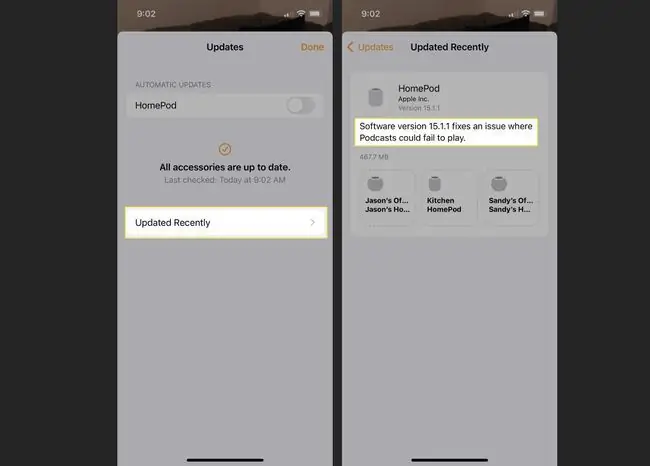
Hvordan opdaterer jeg HomePod Mini automatisk?
Det er vigtigt at holde din HomePod mini opdateret til den nyeste version af iOS, ligesom din iPhone eller iPad. Hvis du konfigurerer automatiske opdateringer til din HomePod mini, behøver du aldrig at bekymre dig om at opdatere den manuelt.
- Åbn Home-appen på din iPhone, iPad eller Mac. Gå til det samme område, som du besøgte for manuelt at opdatere HomePod mini som beskrevet ovenfor, House icon > Hjemindstillinger.
- Vælg Softwareopdatering.
-
Under Automatiske opdateringer øverst skal du slå kontakten til ved siden af HomePod.

Image
Med automatiske opdateringer slået til, vil din HomePod mini modtage opdateringerne, når de er tilgængelige.
FAQ
Hvordan nulstiller jeg en HomePod mini?
For at nulstille en HomePod mini skal du åbne Home-appen, trykke og holde HomePod-ikonet nede, og derefter rulle ned og trykke på Settings (tandhjulsikon). Tryk på Nulstil HomePod > Remove Accessory > Remove Eller tag HomePod mini ud, vent 10 sekunder, og sæt den i igen.
Hvordan forbinder jeg en HomePod mini til en iPhone?
Sørg for, at din iPhone er forbundet til det samme Wi-Fi-netværk, som den vil dele med HomePod, og sørg for, at du har Google Home-appen installeret. Tilslut HomePod'en, og hold din iPhone tæt på den. Et vindue vil poppe op på din iPhone; tryk på Opsæt Følg vejledningen for at konfigurere din HomePod.






